


近期一些小伙伴在打开win11bat文件的时候发现文件乱码了,不知道是什么原因导致的,针对这个问题小编今天来给大家讲解一下Win11系统运行bat文件乱码怎么办?遇到相同问题的小伙伴不妨跟着小编一起接着往下看吧,希望可以帮助到大家。
Win11系统运行bat文件乱码怎么修复:
第一步:我们在打开某个bat批处理文件的时候,只要该文件里面输出中文,这些中文就会出现乱码的情况。
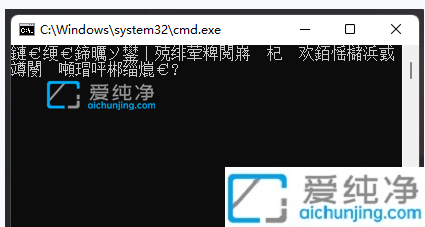
第二步:我们可以鼠标点击选中 该bat批处理文件,鼠标点击右键选择【显示更多选项 - 编辑】选项。
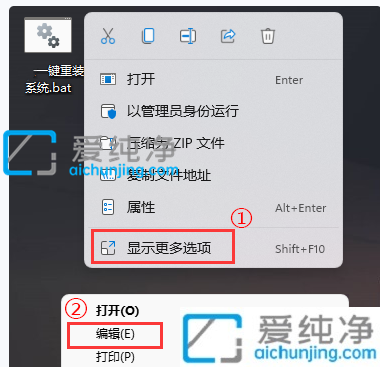
第三步:接着我们以记事本的方式打开该bat批处理文件,鼠标点击记事本的左上角的【文件】选项,在打开的下拉项中,选择【另存为】选项别存一个新文件。
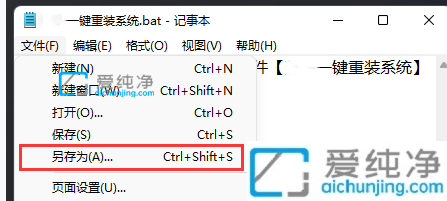
第四步:在另存为的界面中,我们将下面的编码选择【ANSI】,然后点击【保存】即可。
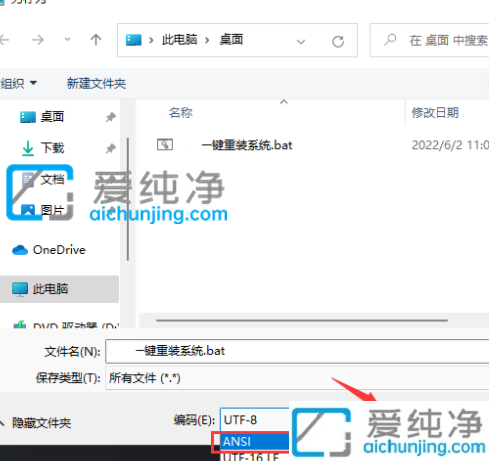
第五步:我们接着运行bat批处理文件,可以看到修改完编码之后,已经不会出现乱码的情况了。
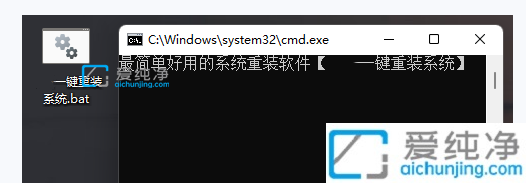
Win11系统运行bat文件乱码的解决方法就给大家分享到这里了,更多精彩资讯,尽在爱纯净。
| 留言与评论(共有 条评论) |